![]() Als je de Spotify-streamingdienst op je smartphone gebruikt, is dit artikel iets voor jou. Je hebt waarschijnlijk al gemerkt dat Spotify (althans in de Tsjechische lokalisatie) nog steeds de creaties van veel artiesten mist, namelijk het legendarische AC/DC. Als je echter Spotify verkiest boven andere streamingdiensten, maar toch naar de ontbrekende artiesten wilt luisteren, lijkt het een ideale optie om de functie "Lokale bestanden" op de desktopversie te gebruiken om mp3/mp4/m4a-bestanden van de geselecteerde te importeren artiest in uw Spotify.
Als je de Spotify-streamingdienst op je smartphone gebruikt, is dit artikel iets voor jou. Je hebt waarschijnlijk al gemerkt dat Spotify (althans in de Tsjechische lokalisatie) nog steeds de creaties van veel artiesten mist, namelijk het legendarische AC/DC. Als je echter Spotify verkiest boven andere streamingdiensten, maar toch naar de ontbrekende artiesten wilt luisteren, lijkt het een ideale optie om de functie "Lokale bestanden" op de desktopversie te gebruiken om mp3/mp4/m4a-bestanden van de geselecteerde te importeren artiest in uw Spotify.
Daarna hoeft u alleen nog maar uw smartphone te synchroniseren met de desktopversie van de dienst met behulp van de knop "SYNC", en nummers van lokale bestanden worden naar uw apparaat gedownload. Hierdoor kan de gebruiker ze achteraf op een smartphone beluisteren, zelfs zonder dat hij online hoeft te zijn. Maar standaard downloadt Spotify nummers naar het interne geheugen van het apparaat, wat in veel gevallen problemen met de opslagcapaciteit kan veroorzaken. Dus hoe dwing je Spotify om nummers rechtstreeks naar de SD-kaart te importeren (ervan uitgaande dat je er een hebt natuurlijk) en niet naar de interne opslag?
// < 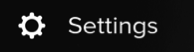
- Onderaan de instellingen is er een optie om de cache en opgeslagen gegevens te wissen (Cache en opgeslagen gegevens verwijderen), klik op dit vakje
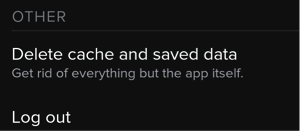
- Bevestig door op de knop te drukken OK
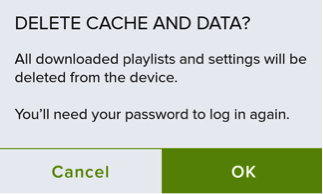
- Open de instellingen in de Spotify-app (Instellingen)
- En het is klaar! Nadat u opnieuw heeft gesynchroniseerd, worden uw nummers op de SD-kaart opgeslagen
// < ![CDATA[ // < ![CDATA[ // < ![CDATA[ // < ![CDATA[ // < ![CDATA[ // < ![CDATA[ // < ![CDATA[ / / < ![CDATA[ //*Bron: Spotify